
कि Apple वॉच वह घड़ी है जिसे मैंने सबसे ज्यादा पसंद किया है जो कि मैं अपने 38 वर्षों में कर पाया हूं, यह अतिरंजित बयान नहीं है। इस उपकरण के लिए मेरा भ्रम है कि जब मैं इसे चार्जिंग बॉक्स में घर पर भूल जाता हूं जो मैंने निर्मित किया है, तो मुझे लगता है कि कुछ गायब है।
कई सहकर्मी हैं जो मुझे अपने एप्पल वॉच के बारे में दिन-प्रतिदिन इतना उत्साहित देखिए चूंकि पहला संस्करण जारी किया गया था, तो उन्होंने सोचा कि क्या यह उपकरण वास्तव में लायक है। मैंने केवल उत्तर दिया कि जब तक आपके पास यह आपकी कलाई पर है, तब तक आप यह नहीं जानते हैं कि वास्तव में आप पर यह पहनने योग्य पहनने का क्या मतलब है।
अंतिम साथियों में से एक, जो की दुनिया में शामिल हो गया है Apple Watch मगुई ओजेदा मेरी साथी, मेरी «प्रेमिका» रही है, यही स्नेहपूर्ण तरीका है कि मुझे उससे मिलना है क्योंकि हम मिले थे। तथ्य यह है कि पिछले तीन समझदार पुरुषों के लिए उसने अपने पति को ऐप्पल वॉच सीरीज़ 2 दिया था और जब उसने देखा कि वह कितनी खुश है, तो उसने तय किया कि हफ्ते बाद, उसके लिए इसे खरीदना है। सोने में 2 मिमी Apple वॉच सीरीज़ 38।
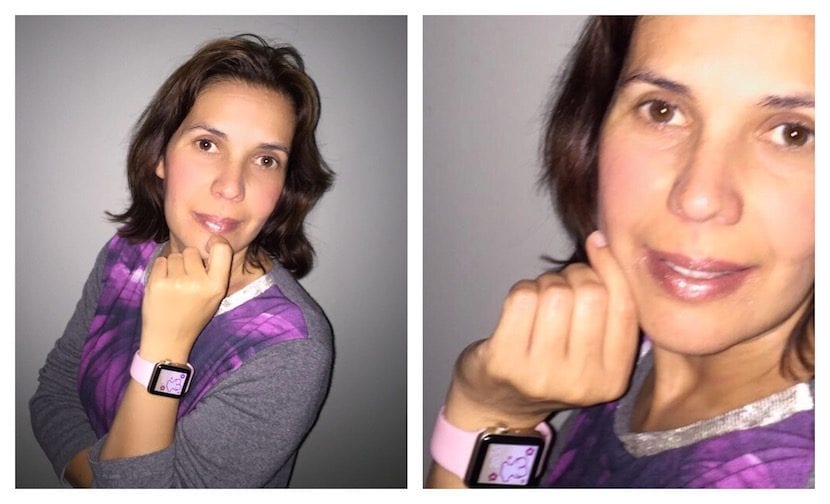
उस क्षण से मैगुई एक अन्य व्यक्ति है और यह है कि हमारे लिए, हम कई घंटे सिखा रहे हैं और हम घड़ी के साथ एक महत्वपूर्ण कॉल या संदेश प्राप्त करने के मामले में, मोबाइल को नहीं देख सकते हैं। हमारे पास अतिरिक्त जानकारी हो सकती है जिसे हम ऐसा करने के लिए कक्षा को बाधित किए बिना देख सकते हैं।
आज हम बात कर रहे थे कि उसकी Apple वॉच कितनी खूबसूरत है और वह इससे कितनी खुश है और अचानक वह मुझे निम्नलिखित बताती है:
बहुत बुरा कोई "ब्रांड नहीं है कि मेरी अच्छी घड़ी के लिए एक भालू" पट्टा है! मुझे क्या पसंद है "ब्रांड जिसमें भालू है"!
मैंने जल्दी से उसे बताया कि एक तरीका है कि उसकी Apple वॉच में उसके पसंदीदा ब्रांड के भालू हो सकते हैं और वह इसका उपयोग करके है फोटो क्षेत्र और एक ऐसी तस्वीर बनाना जिसे हम iPhone के फोटो एप्लीकेशन में पसंदीदा जगह पर रखेंगे ताकि यह Apple वॉच के उक्त क्षेत्र में प्रदर्शित हो।
ऐसा करने में सक्षम होने के लिए, आपको केवल उस छवि को बनाना होगा जिसे आप अपनी घड़ी के चेहरे पर आयामों (312 x 390 पिक्सल) और आकार के साथ देखना चाहते हैं। इसके लिए, सबसे पहली बात मैं आपको अपनी Apple वॉच की स्क्रीन का स्क्रीनशॉट लेना चाहता हूं, जिसके लिए आपके पास निम्न मार्ग में iPhone वॉच एप्लिकेशन के माध्यम से वह विकल्प सक्रिय होना चाहिए। घड़ी> सामान्य> स्क्रीनशॉट सक्रिय करें।
अब जब आपने स्क्रीन कैप्चर को सक्रिय कर लिया है, तो आप उसी समय मुकुट और साइड बटन दबाकर कैप्चर करते हैं और आपके आईफोन पर आपको आवश्यक पहलू अनुपात के साथ ऐप्पल वॉच स्क्रीन पर कब्जा होगा। उस स्क्रीनशॉट को आपके मैक के साथ सिंक्रनाइज़ किया जाएगा और जब आप अपने मैक पर फोटो एप्लीकेशन खोलेंगे तो आपके पास यह उपलब्ध होगा इसलिए आप अपनी पसंद के हिसाब से छवि बना सकते हैं लेकिन उस पहलू अनुपात के साथ।
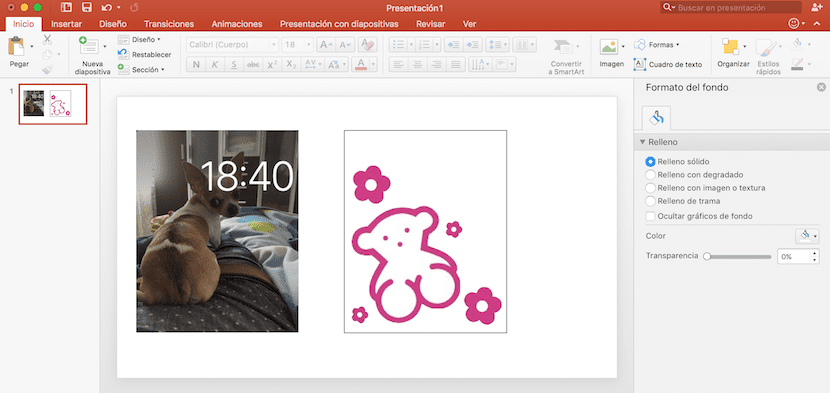
जिस छवि पर मैं टिप्पणी कर रहा हूं, उसे बनाने के लिए, आप कई कार्यक्रमों का उपयोग कर सकते हैं। मैंने इसे जल्दी और आसानी से PowerPoint का उपयोग किया है जिसमें मैंने उस कैप्चर को रखा है जिसके बारे में हमने बात की है, मैंने उस छवि के साथ एक असेंबल बनाया है जिसे मैं उसके बगल में चाहता हूं और फिर मैंने एक क्षेत्र के चयन द्वारा कैप्चर किया है मैक स्क्रीन जिसे मैंने बाद में वांछित आकार दिया है। जो परिणाम मुझे मिला है वह वही है जो मैंने आपको उन तस्वीरों में दिखाया है जो मैंने संलग्न की हैं।
बहुत अच्छा लेख। अपने Apple वॉच पर अपनी पसंदीदा डायल करने में सक्षम होना बहुत अच्छा है।